- CE-36329-3 i CE-30002-5 błędy mogą wystąpić, gdy użytkownicy spróbuj uruchomić Gry na PS4.
- Tutaj omawiamy potencjał rezolucje dla obu tych irytujących problemów.
- Poznaj naszą dokładną Napraw sekcję aby uzyskać bardziej szczegółowe przewodniki dotyczące różnych problemów.
- Nasz obszerny Centrum gier zawiera więcej powiązanych informacji, więc koniecznie je sprawdź.

- Ogranicznik procesora, pamięci RAM i sieci z funkcją hot tab killer
- Zintegrowany bezpośrednio z Twitch, Discord, Instagram, Twitter i Messengers
- Wbudowane sterowanie dźwiękiem i niestandardowa muzyka
- Niestandardowe motywy kolorystyczne Razer Chroma i wymuszają ciemne strony
- Darmowy VPN i blokowanie reklam
- Pobierz Operę GX
Błędy PS4 CE-36329-3 i CE-30002-5 to dwa podobne problemy. Są to komunikaty, które mogą się pojawić, gdy użytkownicy próbują uruchomić gry PS4 lub podczas ich grania.
Konsola wyświetla Wystąpił błądkomunikaty o błędach które obejmują CE-36329-3 lub CE-30002-5 kody.
Aby naprawić te błędy, zapoznaj się z potencjalnymi rozwiązaniami poniżej.
Jak mogę naprawić błędy aktualizacji PS4 CE-36329-3, CE-30002-5?
1. Zaktualizuj oprogramowanie systemowe
- Zacząć PS4 w trybie awaryjnym, naciskając i przytrzymując przycisk zasilania konsoli przez około siedem sekund, aż usłyszysz dwa sygnały dźwiękowe.
- Następnie podłącz Gamepad DualShock 4 do PS4 za pomocą kabla USB.
- Naciśnij przycisk PS DualShock 4.
- W menu Tryb awaryjny wybierz Zaktualizuj oprogramowanie systemowe opcja.
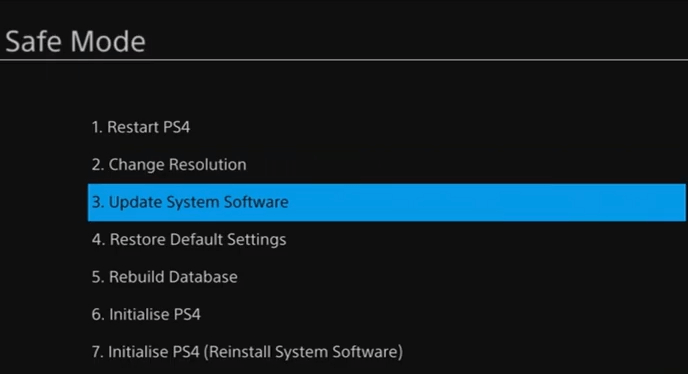
- Wybierz Aktualizacja przez Internet oprawa.
- Postępuj zgodnie ze wskazówkami konsoli, aby zainstalować aktualizację.
Uwaga: Niektórzy użytkownicy mogą potrzebować zapisać najnowsze oprogramowanie układowe PS4 na Pamięć USB aby zaktualizować konsolę w trybie awaryjnym. Oprogramowanie układowe można pobrać ze strony Strona aktualizacji oprogramowania systemu PS4.
2. Wybierz opcję Odbuduj bazę danych

- Uruchom PlayStation 4 w trybie awaryjnym dokładnie tak, jak opisano w pierwszej poprawce.
- Wybierz Przebuduj bazę danych w menu Tryb awaryjny.
- Postępuj zgodnie z instrukcjami wyświetlanymi na ekranie, aby zakończyć proces.
3. Ponownie zainstaluj grę, w której pojawia się błąd
- Wybierz Ustawienia na PS4, aby otworzyć menu na zdjęciu bezpośrednio poniżej
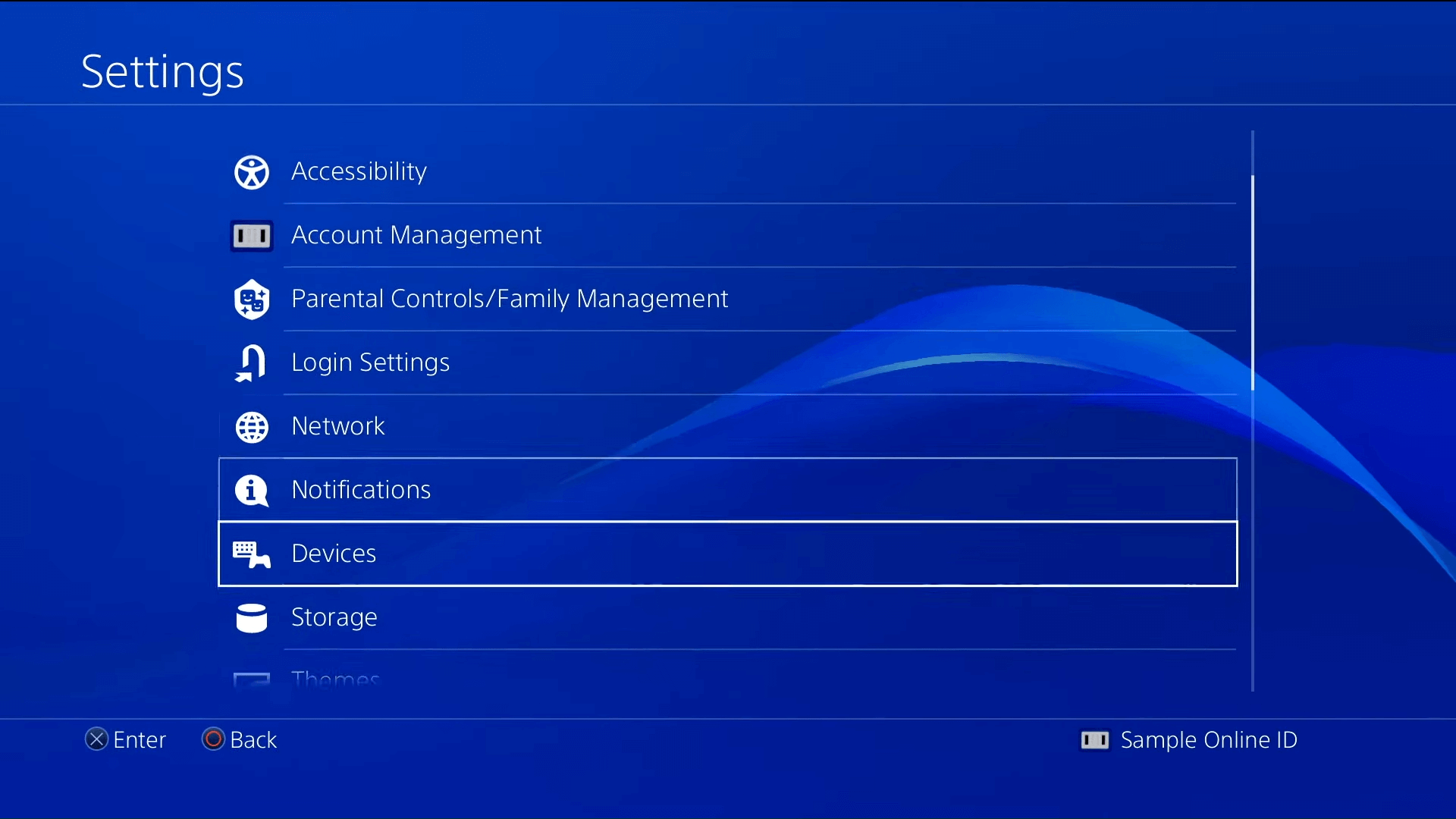
- Wybierz AplikacjeZapisz zarządzanie danymi i Zapisane dane w pamięci systemu możliwość wykonania kopii zapasowej danych.
- Wybierz Przechowywanie w menu Ustawienia, aby odinstalować grę.
- Wybierz Aplikacje aby otworzyć listę aplikacji i gier.

- Wybierz grę do odinstalowania i naciśnij Opcje na gamepadzie.
- Następnie wybierz Kasować opcja.
4. Zainicjuj PlayStation 4
- Najpierw wykonaj kopię zapasową swoich danych.
- Następnie włącz PS4 i wybierz Ustawienia.
- Wybierz Kopia zapasowa i przywracanie i Utwórz kopię zapasową PS4 opcje.
- Wybierz dane, których kopię zapasową chcesz utworzyć.
- Wybierz Kolejny kontynuować.
- Wybierz Utworzyć kopię zapasową i naciśnij X na panelu sterowania.
- Wyłącz PlayStation 4 i wyjmij dysk USB.
- Następnie uruchom ponownie PS4 w trybie awaryjnym.
- Wybierz szósty Zainicjuj PS4 opcja.
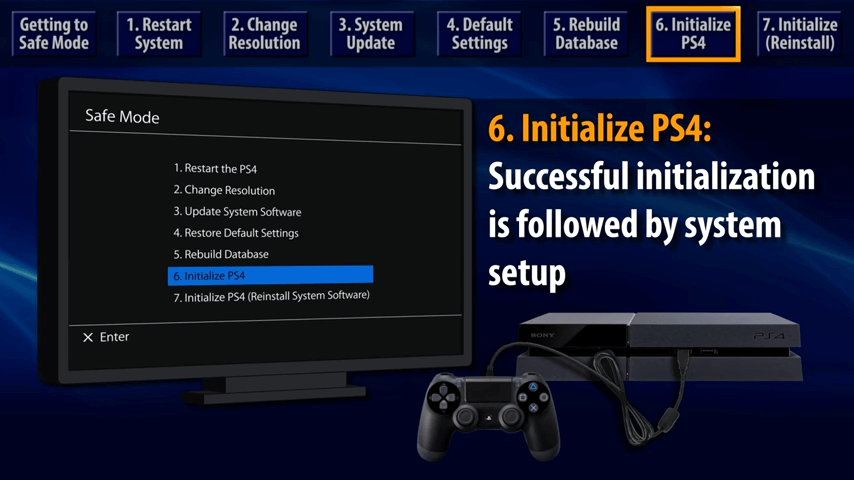
- Po zainicjowaniu konsoli musisz ponownie zalogować się na swoje konto PlayStation Network.
5. Sformatuj zewnętrzny dysk twardy dla PlayStation 4
- Wybierz Ustawienia na pulpicie nawigacyjnym PS4 (szczególnie w przypadku błędu CE-30002-5 i użytkowników z zewnętrznymi dyskami twardymi PS4).
- Wybierz Urządzenia w menu Ustawienia.
- Wybierz Urządzenia pamięci USB a następnie dysk zewnętrzny do sformatowania.
- Następnie wybierz Sformatuj jako pamięć rozszerzoną opcja i Kolejny kontynuować.

- Wybierz Format i tak potwierdzać.
- Wybierz dobrze po sformatowaniu dysku.
- Przenieś gry z pamięci systemowej do pamięci rozszerzonej.
- Pamiętaj, że sformatowanie zewnętrznego dysku twardego spowoduje również usunięcie jego danych. Dlatego niektórzy użytkownicy mogą chcieć najpierw wykonać kopię zapasową zewnętrznych dysków twardych.
Oto niektóre z bardziej prawdopodobnych poprawek błędów CE-36329-3 i CE-30002-5 PS4.
W razie potrzeby możesz poprosić agenta pomocy technicznej o dalsze rozwiązania za pośrednictwem czatu na żywo na Witryna pomocy technicznej PlayStation 4.
![Pełna poprawka: błąd ładowania Hulu na PS4 [uszkodzone dane]](/f/4d4c581dba309581b9738d2100732633.jpg?width=300&height=460)
![[POPRAWKA] Błąd Playstation 4 NW-31473-8](/f/0fcda1ca6279cb31efaa89d7107157d4.jpg?width=300&height=460)
![Na PS4 wystąpił poważny błąd [rozwiązany]](/f/17932eadeb1865b73750a30e45e92409.jpg?width=300&height=460)